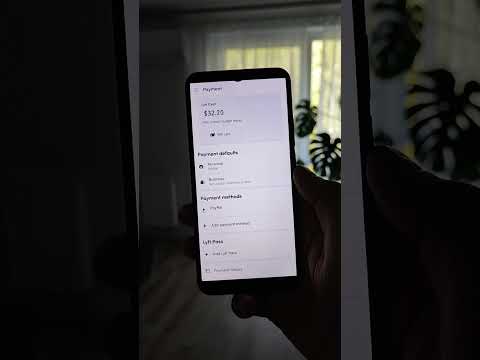Šis „wikiHow“moko, kaip įrašyti muzikos grojaraštį į kompaktinį diską naudojant „iTunes“.
Žingsniai
1 dalis iš 2: Naujo grojaraščio kūrimas

Žingsnis 1. Atidarykite „iTunes“
Jo programos piktograma primena įvairiaspalvę natą baltame fone.
Jei būsite paraginti atnaujinti „iTunes“, spustelėkite Atsisiųskite „iTunes“ ir prieš tęsdami vykdykite ekrane pateikiamas instrukcijas.

Žingsnis 2. Spustelėkite Failas
Jis yra viršutiniame kairiajame lango kampe („Windows“) arba ekrane („Mac“). Pasirodys išskleidžiamasis meniu.

Žingsnis 3. Pasirinkite Naujas
Ši parinktis yra beveik viršuje Failas išskleidžiamasis meniu. Bus rodomas iššokantis meniu.

Žingsnis 4. Spustelėkite Grojaraštis
Tai yra išskleidžiamajame meniu. Jei tai padarysite, kairėje lango pusėje pasirodys tuščias grojaraštis.

5 veiksmas. Įveskite grojaraščio pavadinimą
Nespustelėję kitur, įveskite grojaraščio pavadinimą, tada paspauskite. Enter. Tai priskirs jūsų grojaraščiui pavadinimą.

6. Įtraukite muzikos į grojaraštį
Spustelėkite ir vilkite dainas iš „iTunes“bibliotekos į grojaraščio pavadinimą, tada nuleiskite jas ten. Pridėję dainas, kurias norite įrašyti, galite tęsti grojaraščio įrašymą į kompaktinį diską.
Prie vieno garso kompaktinio disko galite pridėti apie 80 minučių muzikos
2 dalis iš 2: Grojaraščio įrašymas
Žingsnis 1. Įsitikinkite, kad jūsų kompiuteryje yra DVD įrenginys
Norint įrašyti garso kompaktinį diską, jūsų kompiuteryje turi būti DVD įrenginys; Lengviausias būdas sužinoti, ar jūsų kompiuteryje yra DVD diskų įrenginys, yra ieškoti „DVD“logotipo CD lizde.
- Jei jūsų kompiuteryje nėra DVD sertifikuoto įrenginio arba iš viso nėra CD lizdo, turėsite nusipirkti išorinį DVD įrenginį ir prijungti jį prie kompiuterio per USB kabelį.
- Jei turite „Mac“, beveik neabejotinai turėsite nusipirkti išorinį DVD įrenginį. Jei „Mac“neturi stačiakampių USB 3.0 lizdų, būtinai įsigykite „Apple“sertifikuotą, su USB-C kabeliu.
Žingsnis 2. Į savo kompiuterį įdėkite tuščią CD-R
Norėdami tai padaryti, įdėkite CD-R logotipą puse į viršų į savo DVD įrenginį.
- Kad tai veiktų, CD-R turi būti tuščias (niekada nenaudotas).
- Šiam procesui nenaudokite CD-RW, nes jie ne visada groja, kai įdedami į CD grotuvą.

Žingsnis 3. Uždarykite visus atidaromus langus
Priklausomai nuo kompiuterio nustatymų, įdėjus tuščią kompaktinį diską, gali būti atidarytas naujas langas; jei taip, tiesiog uždarykite langą (-us).

Žingsnis 4. Pasirinkite grojaraštį
Kairėje šoninėje juostoje spustelėkite grojaraščio pavadinimą.

Žingsnis 5. Spustelėkite Failas
Jis yra viršutiniame kairiajame „iTunes“kampe. Pasirodys išskleidžiamasis meniu.

Žingsnis 6. Spustelėkite Įrašyti grojaraštį į diską
Ši parinktis yra Failas išskleidžiamasis meniu. Tai padarius atsiranda naujas langas.

Žingsnis 7. Įsitikinkite, kad pažymėtas langelis „Audio CD“
Jei pasirinkta kita parinktis, spustelėkite laukelį „Audio CD“. Tai užtikrins, kad jūsų kompaktinis diskas gali atkurti jūsų muziką, kai jis įdėtas į kompaktinių diskų grotuvą.
Jei norite tiesiog išsaugoti savo dainas kompaktiniame diske ir nereikia leisti kompaktinio disko, galite pažymėti langelį „Duomenų kompaktinis diskas arba DVD“

Žingsnis 8. Spustelėkite Įrašyti
Jis yra lango apačioje. Tai padarius, jūsų kompaktinis diskas pradės degti.
Deginant kompaktinį diską gali užtrukti iki minutės, todėl būkite kantrūs
Žingsnis 9. Baigę įrašyti išimkite kompaktinį diską
Kai kompaktinis diskas baigs degti, paspauskite „Išstumti“mygtuką ant DVD įrenginio veido (arba „Mac“klaviatūros, jei taikoma) ir išimkite kompaktinį diską.
Kai kuriuose kompiuteriuose kompaktinis diskas gali automatiškai išsiskirti, kai jis bus įrašytas
Patarimai
- Sudegintas kompaktinis diskas turėtų būti leidžiamas daugeliu stereofoninių grotuvų.
- Įprasta, kad kompaktiniai diskai įrašo 70–75 minučių garso, o ne 80.